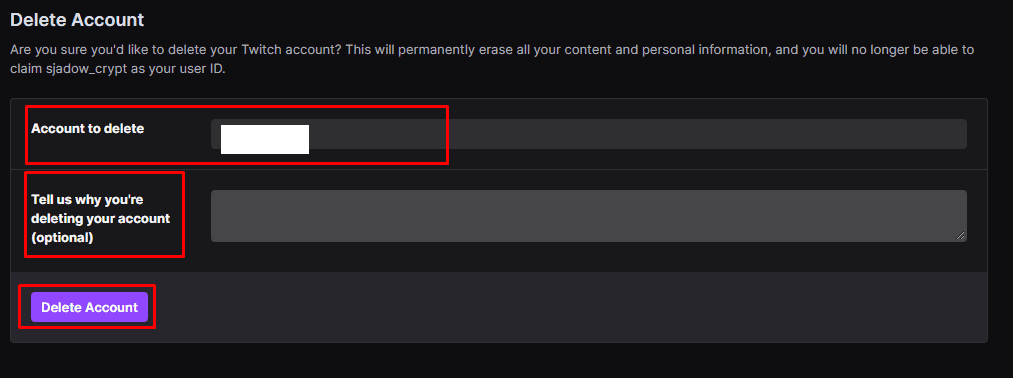Deși Twitch este un site web de care mulți oameni îi place, nu este neapărat ceașca de ceai pentru toată lumea. dacă v-ați creat un cont și nu mai doriți să utilizați serviciul, puteți pur și simplu să uitați de el și să nu vă mai conectați niciodată. Alternativ, poate doriți să vă dezactivați sau să ștergeți contul ca o soluție mai permanentă.
În realitate, nu există o mare diferență între pur și simplu abandonarea contului și dezactivarea acestuia. Dacă vă dezactivați contul, vă puteți conecta din nou ca de obicei și vă puteți reactiva contul cu două clicuri oricând faceți acest lucru. Singura diferență este că anulează automat orice reînnoire a abonamentului, ceea ce vă poate economisi niște bani. În cazul abandonării contului sau al dezactivării acestuia, contul tău va fi reciclat automat după un an de inactivitate, iar numele tău de utilizator va fi din nou disponibil.
Sfat: pentru a preveni reciclarea contului, conectați-vă o dată pe an pentru a vă menține contul marcat ca activ.
Dacă alegeți să vă ștergeți contul complet, contul dumneavoastră va fi șters imediat și definitiv, iar detaliile dumneavoastră personale vor fi șterse de pe serverele Twitch în termen de nouăzeci de zile. Dacă un cont este șters, este nevoie de cel puțin șase luni pentru ca acel nume de utilizator să fie reciclat și făcut din nou disponibil pentru noii utilizatori.
Cum să vă dezactivați contul
Dacă intenționați să vă abandonați pur și simplu contul, nu trebuie să faceți nimic, pur și simplu nu vă conectați din nou. Pentru a vă dezactiva contul, trebuie să accesați setările contului. Pentru a face acest lucru, faceți clic pe fotografia de profil din colțul din dreapta sus, apoi faceți clic pe „Setări”.
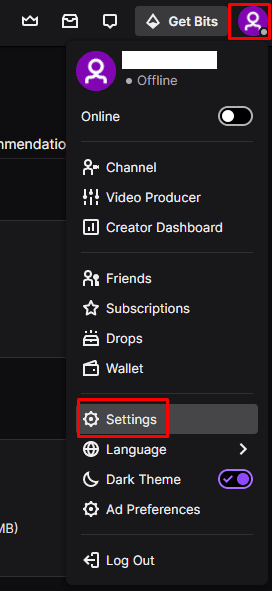
Odată ce sunteți în setări, derulați în partea de jos a filei „Profil” implicită și faceți clic pe linkul „Dezactivați contul”.
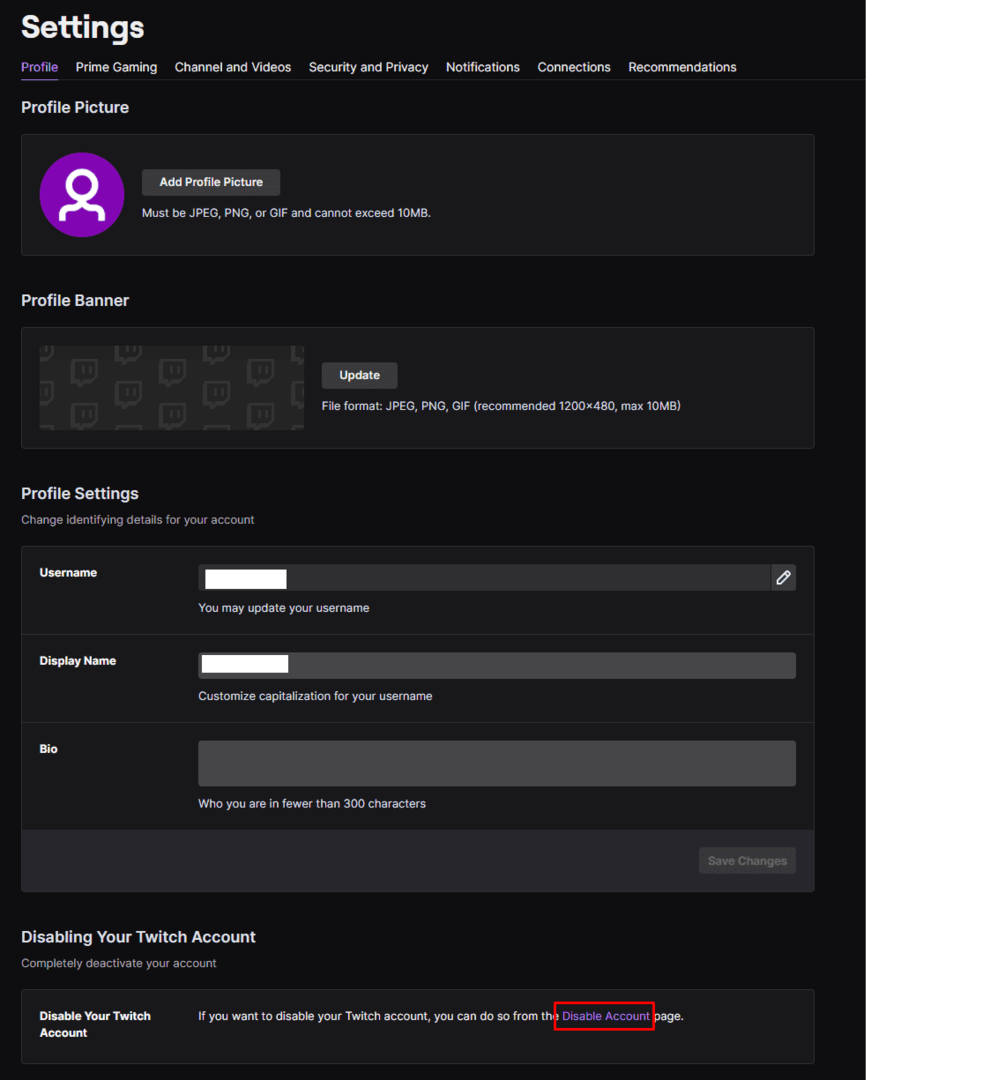
Verificați de două ori dacă numele contului din caseta „Cont de dezactivat” este corect, apoi introduceți un motiv pentru care plecați, dacă doriți. După ce sunteți gata, faceți clic pe „Dezactivați contul”. Vi se va cere să vă verificați parola, apoi contul dvs. va fi dezactivat.
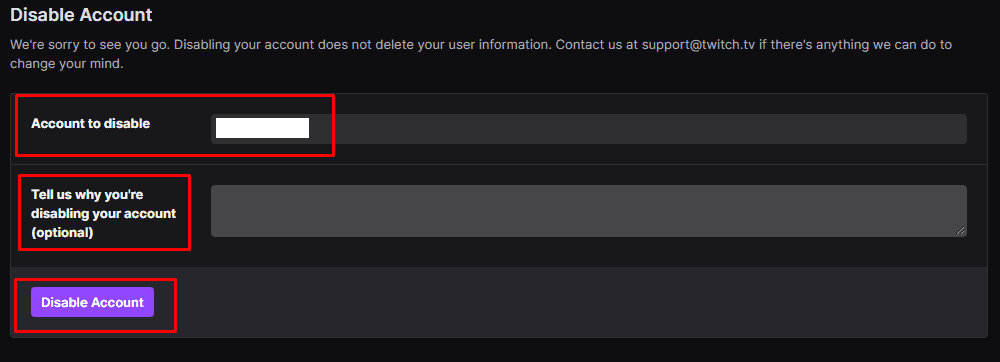
Enervant, nu există linkuri în setări pentru a vă șterge contul Twitch, dar dacă navigați la https://www.twitch.tv/user/delete-account puteți accesa formularul pentru a vă șterge contul. Procesul este identic cu dezactivarea contului dvs., cu toate acestea, nu veți putea revendica un cont șters.